Ve vícetělových dílech můžete povrchy nebo objemová těla skrýt nebo zobrazit pomocí možnosti .
-
Otevřete dokument obsahující více povrchů nebo objemových těl.
-
Klepněte na položky .
-
Ve správci PropertyManager v části Skrytá těla vyberte grafické ploše těla pro nastavení Objemová/povrchová těla
 .
.
Vybrané tělo se v grafické ploše zprůsvitní.
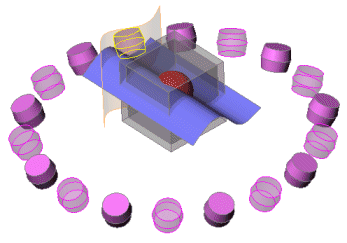
- Klepněte na
 .
.Vybrané entity zůstanou skryté.
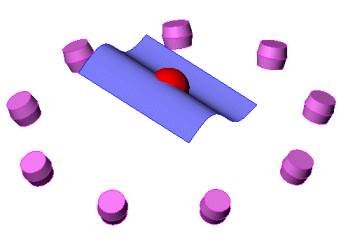
- Chcete-li zobrazit náhled skrytých těl, proveďte ve stromu FeatureManageru jednu z následujících akcí:
- Chcete-li zobrazit skryté tělo, vyberte příslušné tělo.
- Chcete-li zobrazit náhled více skrytých těl, stiskněte klávesu Shift nebo Ctrl a vyberte příslušná těla.
- Chcete-li náhled odstranit, klepněte do grafické plochy a zrušte výběr těla.
Tělo se v grafické ploše objeví jako průhledné.
-
Klikněte znovu na položky a otevřete tak PropertyManager.
- V grafické ploše vyberte průsvitná těla. Můžete vybrat některá nebo všechna průsvitná těla.
-
Klepněte na
 .
.
Znovu jsou viditelné vybrané průsvitné entity.
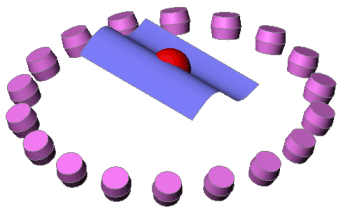
Můžete také skrýt povrch pomocí místní nabídky, aniž byste prohlíželi vybrané entity náhledem v PropertyManageru. Chcete-li skryté povrchy znovu skrýt, klikněte na položky , v grafické ploše vyberte průsvitná těla a klikněte na  .
.
Můžete i nadále vybrat ze stromu FeatureManageru položku
Skrýt nebo
Zobrazit. Tímto způsobem ale neotevřete PropertyManager ani nezobrazíte model, je-li průsvitný.
Když ve stromu FeatureManager vyberete více těl, rovin nebo skic, které mají kombinaci zobrazených a skrytých stavů, zobrazí se na místním panelu nástrojů nástroje
Skrýt

a
Zobrazit 
.
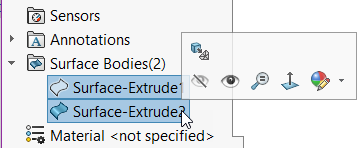
Kliknutím na možnost
Skrýt nebo
Zobrazit můžete změnit viditelnost všech vybraných entit.